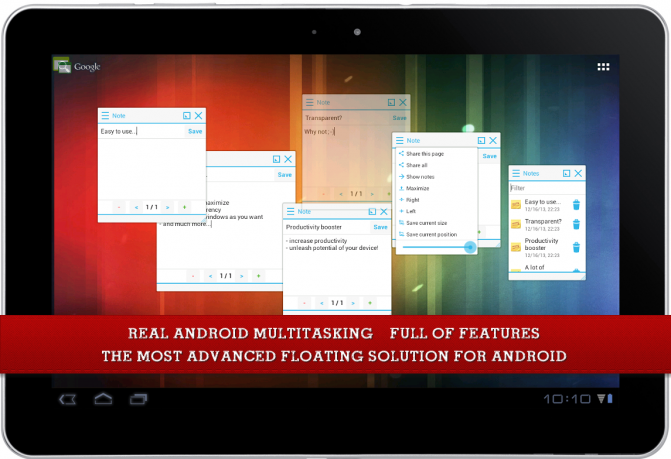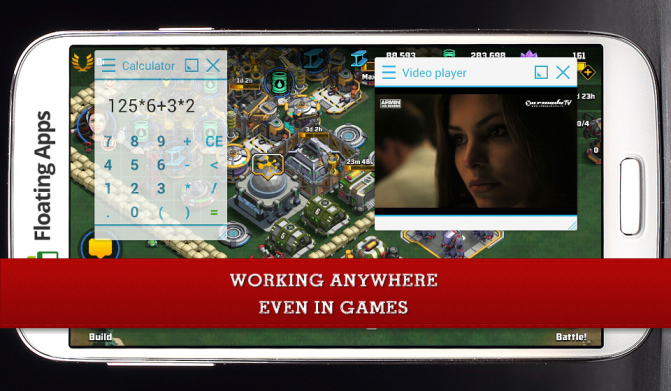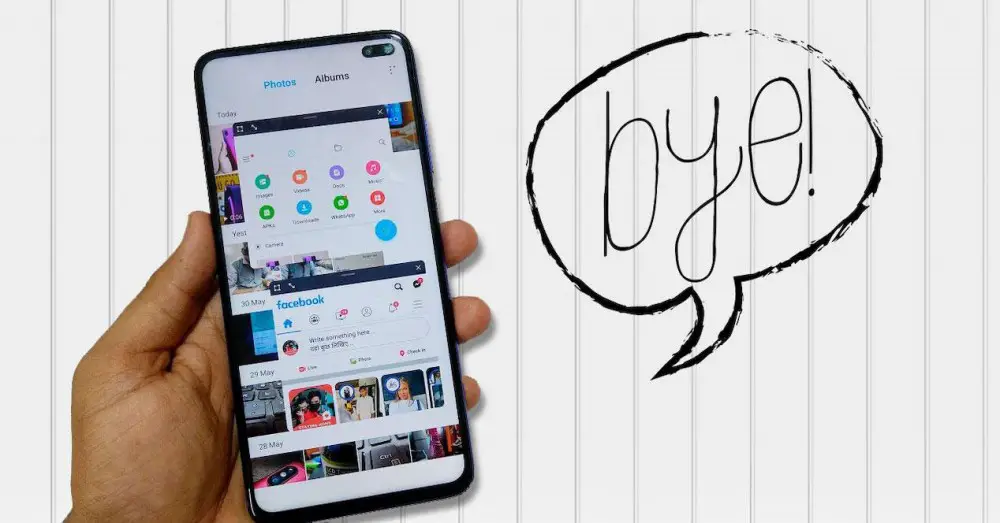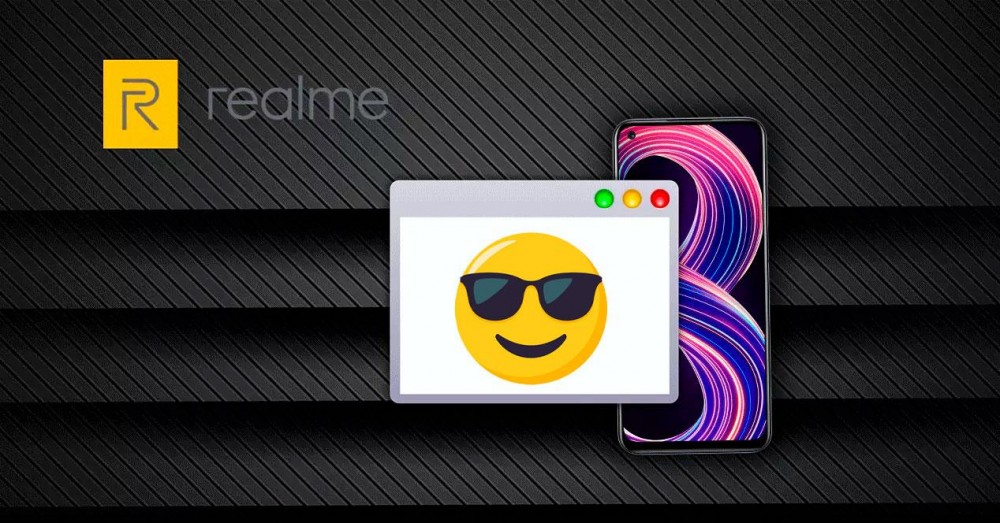Что такое плавающие окна в смартфоне
Функция «Плавающие окна» в MIUI 12 на смартфонах Xiaomi
19 мая 2020 года смартфоны Xiaomi получили обновление до 12-ой версии MIUI. В числе интересных дополнений системы выделяются полноценные плавающие окна. Функция позволяет добавить на рабочий стол компактные окна приложений и работать с программами прямо из них. Далее более подробно расскажем, в чем особенности данного функционала и как включить на разных смартфонах Xiaomi.
Что такое плавающие окна
Плавающие окна («Картинка в картинке») — режим многозадачности на смартфонах под управлением Android. Функционал позволяет запустить несколько приложений одновременно, как, например, в операционной системе Windows. Причем всеми программами можно активно пользоваться, а не постоянно сворачивать их.
Все реализовано очень удобно. Например, пользователь листает новости в браузере и одновременно ведет переписку в мессенджере — в таком случае можно вывести небольшое окошко с диалогом, а на оставшемся экране будут отображаться новости.
Какие смартфоны поддерживают разделение экрана:
Как включить функцию
Данная функция включена по умолчанию в оболочке MIUI 12. Но если по тем или иным причинам произошло отключение, то можно включить ее заново, перейдя в «Настройки» — «Специальные функции» или «Особые возможности» (на разных моделях смартфонов встречаются разные названия разделов).
Есть несколько способов запуска приложения в данном режиме:
Как пользоваться плавающими окнами
Все минимизированные приложения можно свободно перемещать по экрану — для этого нажмите и удерживайте программу в районе верхней или нижней границы, а затем перемещайте в любое место на экране.
Окно можно легко изменить в размере. Для этого прикоснитесь к нижнему углу и, когда внизу появится синяя иконка со стрелочкой, двигайте его вправо или влево, — размер будет меняться.
Чтобы открыть окно на весь экран, потяните его за нижнюю часть до самой границы экрана. Если потянете приложение вверх, оно свернется в панель приложений.
Как отключить
Если данная функция не устраивает пользователя, есть возможность отключить ее в настройках смартфона. Для этого перейдите по пути «Настройки» — «Специальные функции» ( «Особые возможности» ) и в этом разделе выключите опцию.
Что делать, если плавающие окна не работают
Для начала обратите внимание на версию оболочки MIUI. Данная функция поддерживается только на современных смартфонах Xiaomi и только в том случае, если установлена версия MIUI — 12-ая глобальная и новее.
Также попробуйте открыть с помощью этой функции другое приложение, так как далеко не все программы поддерживают разделение экрана.
Floating Apps — многозадачность и плавающие окна в Android
Мне давно хотелось найти программу, позволяющую смотреть Youtube видео в небольшом окне и работать при этом в других программах на планшете, но из нескольких опробованных плееров, ни один не умел этого делать.
Floating Apps программа более широкого предназначения. Она позволяет работать с Android приложениями почти как с окнами Windows: отображать сразу несколько окон на экране, менять их размер и прозрачность.
Floating Apps как раз позволяет смотреть Youtube и одновременно работать в других программах. В принципе для этого достаточно даже возможностей бесплатной версии, позволяющей запускать в отдельном плавающем окне браузер.
В браузере можно открыть Youtube видео, изменить размер окна до подходящих размеров и смотреть видео. При этом звук будет воспроизводиться даже при отключении экрана, чего не происходит при использовании Android браузеров или родного приложения Youtube.
Конечно платная версия Floating Apps ($2) позволяет делать больше. Она поддерживает запуск некоторых поддерживаемых приложений в отдельных окнах (аудиоплееры, видеоплееры, калькулятор, проводник, просмотрщики изображений и PDF, приложения для Vimeo, Youtube, Facebook, Twitter), однако и бесплатная версия работает замечательно для некоторых видов задач.
Обязательно посмотрите видео, оно снято с большой долей самоиронии.
Плавающие окна в MIUI 12 на Xiaomi (Redmi): как включить и как пользоваться
Плавающие окна — это большое нововведение в MIUI 12 на Xiaomi (Redmi), направленное на реализацию настоящей многозадачности на смартфонах под операционной системой Android.
Такие окна позволяют вывести одно окна над другим, как в Windows, причём оба приложения будут активными, а не замороженными, ими можно пользоваться одновременно.
Это довольно удобно, например, вы читаете что-то в браузере, и ведёте неспешную переписку, чтобы постоянно не переключаться между приложениями, возможно вывести небольшое окно чата в углу экрана, а большая часть дисплея будет по-прежнему показывать браузер.
Но легче показать, чем долго рассказывать, поэтому давайте я объясню, как включить миниатюрные окна в MIUI 12 и как ими пользоваться.
Как включить плавающие окна на Xiaomi
Сама функция включена по умолчанию, но с непривычки непонятно как заставить окно стать второстепенным. Есть несколько способов активации этой функции, начнём с самой простой.
Запустите ту программу, которую хотите сделать основной, и ту, которая должна быть второстепенной.
Теперь запустите окно переключения между приложениями.
Выберите второстепенное приложение в списке запущенный и удерживайте на нём тап, появится контекстное меню, в котором необходимо нажать на иконку «Плавающее приложение». 
Вот оно в миниатюрном виде показалось на рабочем столе. Чтобы его увеличить достаточно на него один раз нажать. 
Второй способ заключается в том, чтобы на этом же самом меню многозадачности нажать на кнопку в левой верхней части экрана, где вы увидите список из десяти приложений, которые возможно запустить и сразу же миниатюризировать на рабочем столе. 
Если присмотреться, в правом верхнем углу есть иконка «Настройки», нажав на неё мы попадём в меню, где выберем те программы, которые хотим видеть в быстром запуске. 
После настройки их возможно запустить нажав на ту же кнопку в меню, причём эти программы могут быть не запущенными вообще, но они стартуют и начнут работать в обычном режиме.
Как управлять плавающим окном в MIUI 12: менять размер, удалять и перемещать по экрану
Теперь давайте разберёмся как им управлять.
Вернёмся к нашей ситуации, когда его миниатюра разместилась в верхнем левом углу. Прикоснёмся к нему, и вот оно уже развернулось на половину экрана. 
Обратите внимание, что на верхней кромке и на нижней есть полосы, это полосы управления в MIUI 12.
Если прикоснутся к нижней полосе, удержать нажатие одну секунду, и сделать свайп вверх – плавающее окно закроется. 
За верхнюю управляющую полосу возможно перемещать его по экрану, а если перетащить его к углу дисплея, там появится анимация миниатюризации, достаточно в этот момент отпустить окно, и оно прилипнет к рабочему столу в миниатюрном виде. 
Чтобы изменить размер прикоснитесь к левому или правому нижнему углу, появится иконка со стрелочкой, теперь двигая окно за угол вы меняете его размер.
Как отключить плавающие окна на Xiaomi
MIUI, как операционная система известного бренда, такого как Xiaomi, имеет в своем программном обеспечении большое количество скрытых функций. Некоторые найти легче, чем другие, и, как в данном случае, некоторые, например плавающие окна, несколько сложны в настройке. Ничего такого, что нельзя исправить, если вы посмотрите это руководство, которое мы подготовили для вас.
Если вы дошли до этого руководства, это потому, что, сколько бы раз вы его ни давали, вы не можете найти способ настройки или, скорее, устранить плавающие окна Xiaomi которые по умолчанию появляются на вашем экране. И не нужно быть компьютерным гением, чтобы получить то, что вы хотите, но вы должны знать, где искать.
К сожалению, мы сталкиваемся с одним из тех новых инструментов операционной системы китайской фирмы, который по умолчанию нельзя отключить. По крайней мере, мы надеемся, что с учетом множества жалоб от пользователей, бренд учтет наше мнение, чтобы предоставить нам больше возможностей управления в своем следующем замечательном программном обеспечении: MIUI 13.
Что такое плавающие окна?
Плавающие окна не новая концепция в Android, Но MIUI 12 вносит некоторые важные улучшения в эту функцию. Доступ к ним можно получить из панели уведомлений или из меню недавних приложений. Это поместит приложение в меньшее окно, которое можно будет наложить на другое приложение.
Чтобы получить прямой доступ к приложению, вам просто нужно нажать на уведомление. Если вы сдвинете его вниз, вы отобразите приложение в плавающем окне на экране, который вы видите прямо сейчас.
Узнайте, как настроить их на вашем Xiaomi
Как удалить их из MIUI 12
Среди некоторых из множества новых функций пользовательского интерфейса в MIUI 12 телефоны Xiaomi получили обновления для своих инструменты с плавающим окном. Однако удалить их довольно сложно.
И как мне их отключить?
Почему MIUI все так усложняет?
Ответ на вопрос, почему отключение плавающих окон MIUI не проще, не с нами, а с Сяоми. Хорошо известно, что MIUI 12 не была операционной системой, наиболее ценимой пользователями, но то, что мы не можем отключить эту мобильную функцию, не является одной из многих ошибок, которые пользователи обнаружили в операционной системе.
Конечно, проявите терпение, потому что до сих пор нет конкретной даты запуска этой новой системы, которая, как мы надеемся, упростит настройку плавающих окон вашего мобильного телефона, добавив новые жесты и предоставив пользователю возможность выбирать, будет ли он хочет их использовать. или обойтись без них. По крайней мере, это наше желание, и следует признать, что Xiaomi в течение нескольких месяцев прислушивалась как к жалобам, так и к пожеланиям своих клиентов, чтобы формировать свои новые продукты.
Как использовать плавающие окна на мобильных телефонах Realme
Слой настройки, называемый Realme UI, вдохновлен OPPOимеет плавающие окна среди его преимуществ. Способ одновременно делать больше на экране. Таким образом, мы можем сделать мобильный телефон похожим на компьютер и использовать два приложения одновременно, не прибегая к не всегда полезной опции разделения экрана.
Два способа активировать его
Чтобы начать пользоваться этим хаком Realme UI, нам нужно научиться его использовать. Есть два варианта, которые подводят нас к одной и той же точке: использование плавающего окна на том, что находится позади. Неважно, какой из двух методов мы выберем, так как в обоих случаях результат будет идентичным и трудностей у нас не возникнет.
Первый метод
Как только эта полупрозрачная полоса появится на боковой стороне смартфона, нам нужно только сдвинуть ее, чтобы получить доступ к ряду приложений, которые расположены здесь по умолчанию, хотя мы также можем добавлять инструменты или новые приложения, которые мы хотим использовать в плавающем окне из плюс. Таким образом, у нас всегда будет возможность иметь близкое и мгновенно то, что нам нужно, будет в пределах досягаемости.
альтернативой
Другой доступный метод присутствует в Realme UI 2.0, чтобы использовать его, мы должны просто открыть многозадачный режим нашего мобильного телефона и коснуться двух точек вверху нужного приложения. Затем отобразится опция плавающего окна, и мы начнем использовать эту опцию так, как хотим. видеть одно приложение лучше других в терминале.
Его преимущества
Это не вариант, который дает нам много вариантов, ориентированных на его использование, но мы должны знать элементы управления, которые он предлагает, чтобы справиться с ним, которые мы вам покажем:
Проблемы
Если вы столкнетесь с какими-либо трудностями при открытии приложения в плавающем окне, вам придется прибегнуть без особых альтернатив, чтобы открыть его и закрыть снова. Как предупреждает сама Realme, когда мы открываем функцию в первый раз, они могут работать неправильно, и это вариант, который не всегда работает так, как хотелось бы. Все еще полезно и практично в определенное время.
Чтобы повысить производительность, нам нужно прежде всего подумать о закрытии остальных приложений в режиме многозадачности. Таким образом, мы дадим немного воздуха смартфону, чтобы его процессор и остальные компоненты могли управлять им. Мы ни в коем случае не можем использовать плавающие окна с более чем одним приложением, так как это уже сложно сделать с одним.
Ограничения
Хотя у нас не должно быть больших ошибок, не все приложения способны адаптироваться к небольшому размеру изображения, и они затрудняют нам их использование или не позволяют. Сначала социальные сети, приложения Google и собственные приложения Realme работают без проблем после наших тестов, имея возможность без проблем перемещаться по ним с маленького экрана.
Что мы не сможем увидеть в плавающем окне, так это то, что приложения, которые защищены и запрограммирован избегать этого; Это те, которые показывают релевантный мультимедийный контент, например YouTube, Netflix, HBO и другие мультимедийные платформы. Это сделано с намерением, чтобы мы не использовали дополнительные преимущества, которые могут поставить под угрозу работу создателей или использовать функции, требующие оплаты.
Внимание сообщение
Как только мы открываем много приложений, на экране появляется предупреждающее сообщение, если у нас возникла проблема. В этом случае мы мало что сможем сделать, так как разработчик приложения будет отвечать за оптимизация окна чтобы он работал так, как мы хотим.
Только на Realme?
Хотя операционная система Android пыталась интегрировать свой собственный оконный режим, она ни разу не сделала это окончательно. Таким образом, ответственность за ее достижение несут производители. В этом случае мы видим, что по крайней мере все смартфоны фирмы с Realme UI в любой из его версий пользуются им. С другой стороны, Xiaomi or Huawei также есть свой вариант для ее достижения.